- 软件大小:21.5MB
- 软件语言:简体中文
- 软件类型:国产软件
- 软件类别:打印软件
- 更新时间:2020-01-20
- 软件授权:免费版
- 官方网站://www.9553.com
- 运行环境:XP/Win7/Win8/Win10
- 标签:打印工具 爱普生光盘打印工具
13.2MB/简体中文/7.5
57.8MB/简体中文/7.5
Print Conductor v7.0.2003.16190 绿色中文版
96.5MB/简体中文/7.5
94.8MB/简体中文/7.5
佳能照片打印软件(Canon Easy PhotoPrint EX) v4.7.0 最新版
57.4MB/简体中文/7.5
爱普生光盘打印工具是一款很实用的打印软件,它拥有简洁的打印界面,而且还支持喷墨打印机和一体机,所以有需要的用户赶紧来下载吧!
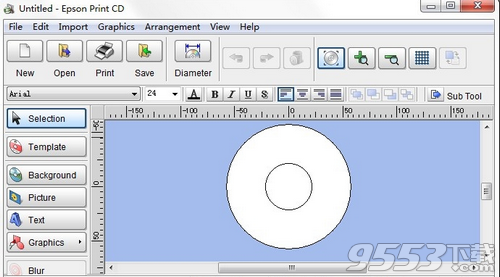
1、epson print cd支持windows98/me/2000/xp/vista
2、爱普生喷墨打印机打印光盘封面,光盘盘面的必备软件。
3、把自己的设计方案打印在盘面上,轻松制作自己的个性光盘。
适用机型:
l801/l805/r330
准备工作:
1、 正确安装打印机及驱动,详细方法请参照随机 《首先阅读》;
2、 安装爱普生喷墨打印机随机光盘提供软件“epson print cd”。
注意:安装epson print cd时,请同时安装epson easy photo module;
3、 具有喷墨涂层的可打印光盘一张。
调整光盘托架:
第一步:打开打印机电源。
第二步:将出纸器放置在光盘位置
注意:一定要先开机再安装光盘支架,否则打印机指示灯会出现故障提示。
(1)调整打印模式
第三步:“把cd/dvd可打印面朝上放入cd/dvd支架,轻轻沿着出纸托架导轨插入cd/dvd支架,直到cd/dvd支架上的箭头标记与出纸托架上的箭头标记对齐
注意:
建议先刻录光盘再进行打印。
一定要使用表面具有吸墨图层的可打印光盘。
光盘支架上有几个白色标签,用于光盘定位,如果污损或划伤将不能正确使用。
制作光盘图像:
第一步:选择“开始”→“所有程序” →“epson print cd”,运行“epson print cd”软件进入光盘设置界面;
第二步:选择光盘背景:点击界面左侧工具栏中“背景”选项,进行背景图片的选择, 如果您不想使用软件提供的背景,可以选择“文件”,通过“浏览”找到自己保存的图片作为背景,
第三步:编辑光盘文字:如果需要添加一些艺术效果的文字,请点击左侧工具栏中的“文本”选项(abc图标),弹出窗口后在文本框输入想要打印的文字,并可进行字体、颜色等的编辑,
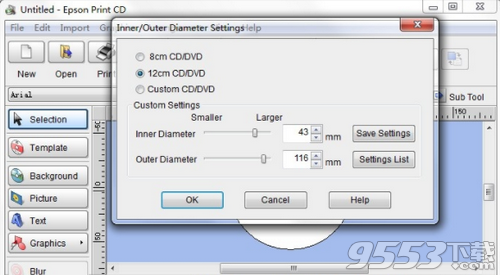
打印光盘盘面
点击“打印”,进入打印设置窗口,可以调整打印颜色亮度和打印位置,设置完毕后,点击“打印”,光盘支架进入打印机开始打印,
注意:
让打印后的光盘风干24小时以上,避免阳光直射。
在光盘盘面完全干燥之前,请不要使用或碰触其打印面。
只能使用epson print cd软件打印光盘。
光盘一定要可打印的那种专用光盘!切记
打印机挡板两个三角一定要对齐。
epcd_20200_asia.dmg是mac os版本,另个目录是windows版本,支持多种系统。